Іноді, коли ви відкриваєте програму Google на своєму пристрої Android, ви можете побачити повідомлення про те, що наразі ви перебуваєте в автономному режимі Android. Багато користувачів можуть отримати те саме повідомлення, навіть якщо вони мають активне та стабільне підключення до Інтернету. Google для Android показує офлайн — типова помилка програми, яка може бути викликана різними причинами. Затримка телефону та програми, а також неправильні налаштування мережі є одними з найпоширеніших причин цієї помилки. Якщо ви отримуєте повідомлення Google недоступний, оскільки пристрій офлайн, вам не потрібно хвилюватися, оскільки цю помилку можна виправити кількома простими способами. У цьому посібнику ми обговоримо причини та способи вирішення проблеми Google keep say offline на вашому телефоні Android.
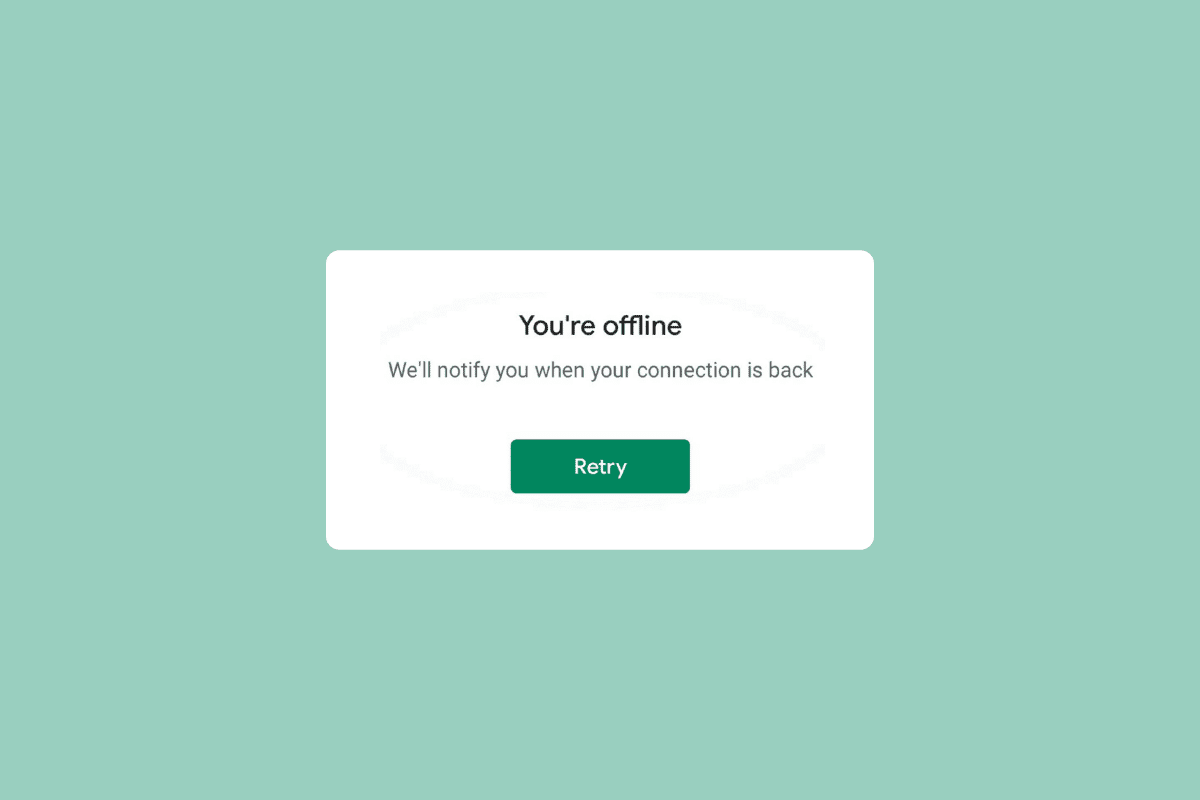
Як виправити проблему, що Google для Android показує офлайн
Продовжуйте читати, щоб дізнатися про рішення для вирішення проблеми Google для Android недоступний, оскільки пристрій перебуває в режимі офлайн.
Чому Google для Android показує офлайн?
Це може бути різними причинами. Деякі з найпоширеніших наведено тут.
- Причиною цієї проблеми можуть бути проблеми із затримкою на пристроях Android.
- Погане або нестабільне з’єднання з мережею також є причиною цієї проблеми.
- Відставання та неправильна робота програми Google може спричинити помилки Google офлайн.
- Причиною цієї проблеми часто є пошкоджені дані кешу та тимчасові файли.
- Неправильні налаштування мережі на вашому пристрої Android також є причиною проблеми.
- Проблеми, спричинені ОС Android, іноді також пов’язані з цією помилкою.
У наступному посібнику ми обговоримо методи вирішення проблем, пов’язаних із показом Google для Android в автономному режимі.
Примітка: оскільки смартфони не мають однакових параметрів налаштувань і вони відрізняються від виробника до виробника, тому перед зміною будь-яких налаштувань ще раз перевірте їх правильність. Нижче наведено методи зі смартфона Moto G60.
Спосіб 1: Перезапустіть пристрій
Якщо ви помітили помилку Android у режимі офлайн у Google, завжди варто перезавантажити пристрій, щоб з’ясувати та вирішити проблему. Якщо ви не можете підключитися до Інтернету за допомогою програми Google, Google недоступний, оскільки пристрій перебуває в режимі офлайн. Проблема може виникнути через затримки та помилки пристрою. Перезапуск пристрою може допомогти вам вирішити більшість незначних проблем з операційною системою Android, які спричиняють несправність програми. Ви можете переглянути розділ Як перезавантажити або перезавантажити телефон Android? посібник із безпечного перезавантаження телефону, щоб вирішити проблему Google Keep Offline.
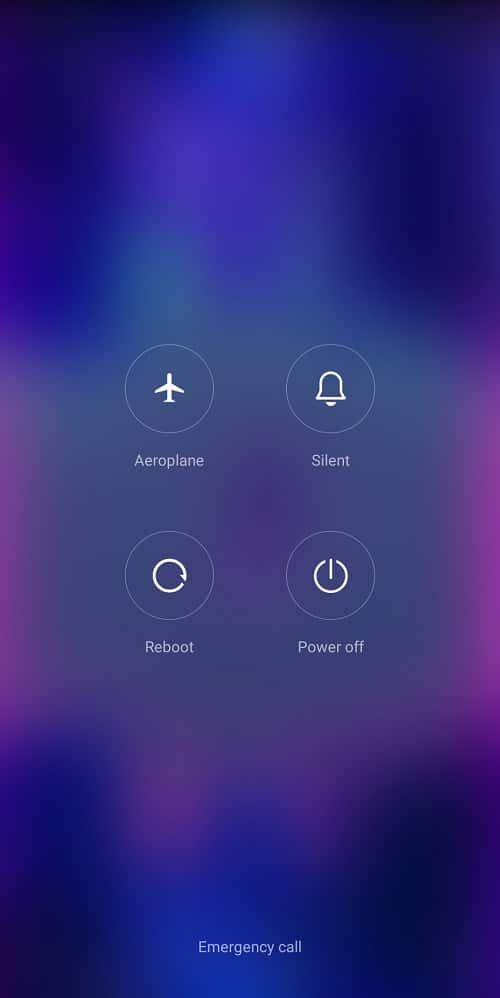
Спосіб 2. Усунення проблем з мережею
Однією з найпоширеніших причин, чому ви не можете підключитися до програми Google на своєму пристрої Android, є погане з’єднання з мережею. Якщо ваша мережа слабка та нестабільна, у вас можуть виникнути проблеми з використанням різних програм на вашому пристрої. Тому першим кроком, який вам слід розглянути, є вирішення мережевих проблем, які можуть спричиняти проблеми з програмою Google.
Крок I: Перезапустіть WiFi Router
Одна з перших речей, які ви можете зробити, щоб вирішити проблему з відображенням Google для Android в режимі офлайн, — це перевірити, чи правильно під’єднано маршрутизатор WiFi до вашого пристрою. Як правило, помилки підключення до мережі на мобільних телефонах виникають через неправильне підключення маршрутизатора. Тому, якщо ви не можете підключитися до програми Google, переконайтеся, що ви правильно підключили маршрутизатор. Виконайте ці прості кроки, щоб вирішити проблему з Android, яку ви зараз перебуваєте в автономному режимі.
1. Натисніть і утримуйте кнопку живлення на маршрутизаторі WiFi.
 Зображення OpenClipart-Vectors з Pixabay
Зображення OpenClipart-Vectors з Pixabay
2. Після вимкнення маршрутизатора від’єднайте кабель маршрутизатора від головного вимикача.
3. Зачекайте кілька хвилин, знову підключіть кабель і увімкніть маршрутизатор.
Якщо це не допомагає з проблемою Google недоступний через те, що пристрій перебуває в автономному режимі, перейдіть до наступного методу.
Крок ІІ. Збільште швидкість Інтернету
Якщо на вашому пристрої все ще не зникає проблема з автономним режимом Google, зверніться до свого постачальника мережевого підключення. Якщо проблему спричинив не маршрутизатор Wi-Fi, можливо, за помилку в додатку Google відповідає ваш оператор мережі. Зверніться до свого інтернет-провайдера, щоб переконатися, що ви отримуєте потужний і достатньо якісний сигнал на своєму пристрої. Якщо ви використовуєте мобільні дані для підключення до Google, переконайтеся, що у вас є активний тарифний план для використання Інтернет-служб на вашому телефоні. Якщо ви боретеся з повільним Інтернетом, вам варто перевірити Повільне підключення до Інтернету? 10 способів прискорити Інтернет! посібник із пошуку методів прискорення Інтернету.
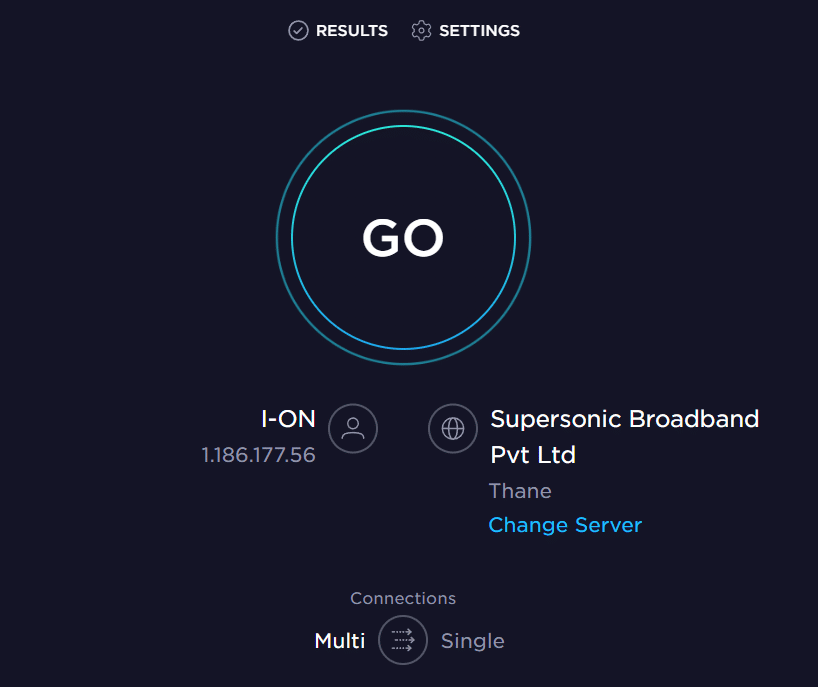
Спосіб 3. Перезапустіть Google App
Перевірте, чи працює програма Google на вашому пристрої нормально чи ні. Якщо програма Google на вашому пристрої Android не працює належним чином, під час перегляду веб-сторінок за допомогою цієї програми ви побачите різні проблеми. Ви наразі офлайн Проблему Android можна вирішити, зупинивши програму Google на своєму пристрої.
1. Відкрийте «Налаштування» в меню телефону, а потім натисніть «Програми».
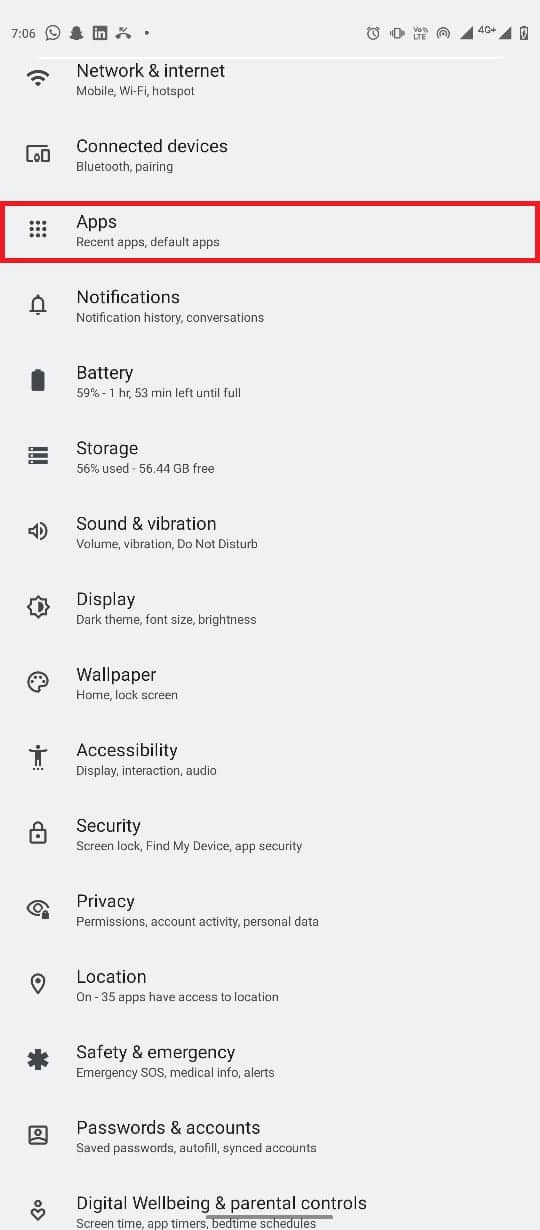
2. Тут натисніть кнопку Переглянути всі програми, а потім виберіть Google.
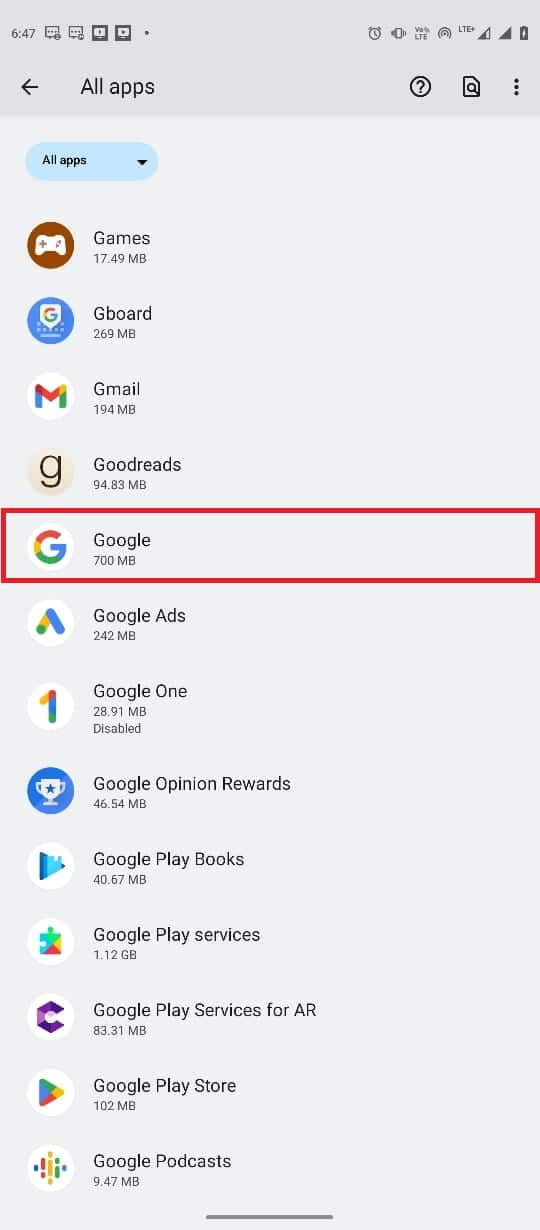
3. Знайдіть і торкніться піктограми «Примусова зупинка».
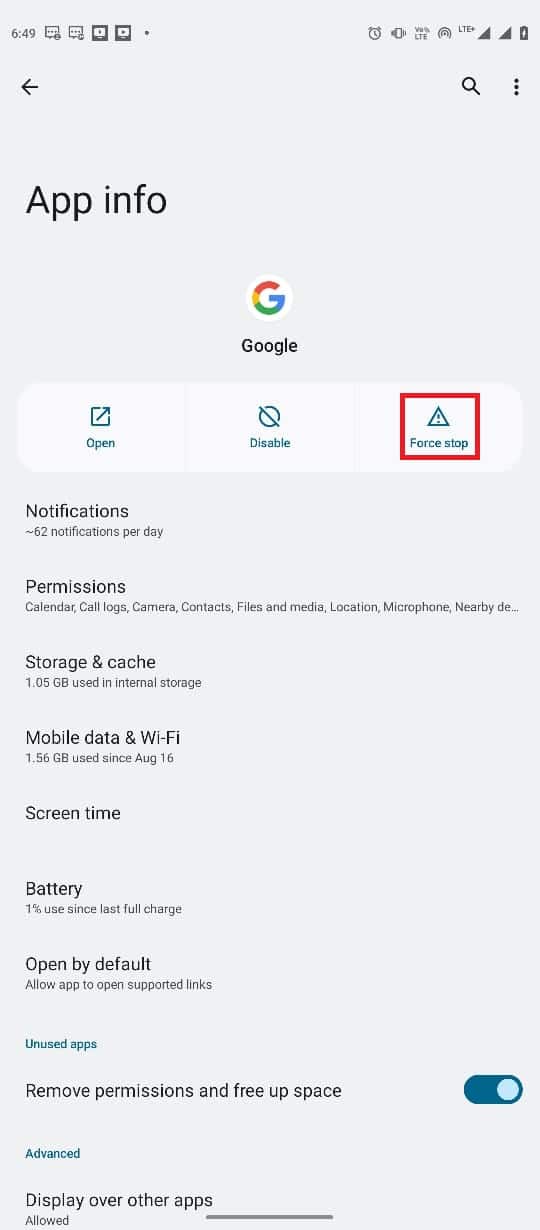
Спосіб 4. Очистіть кеш програми Google
Якщо Google продовжує повідомляти, що проблема з автономним режимом на вашому пристрої не зникає, вам слід подумати про видалення файлів кешу Google. Кеш-файли – це тимчасові файли програм, які зберігаються в пам’яті телефону. Зазвичай ці тимчасові файли не повинні викликати проблем із Google або будь-якою іншою програмою на вашому телефоні. Однак, якщо кеш-файли пошкоджені або їх надлишок на вашому телефоні, програма може зіткнутися з різними помилками, як-от Google недоступний, оскільки пристрій офлайн. Ви можете очистити кеш-файли для програми Google, щоб знайти рішення для Google для Android, що показує проблему в автономному режимі.
1. Знайдіть і відкрийте «Налаштування» в меню телефону та виберіть «Програми».
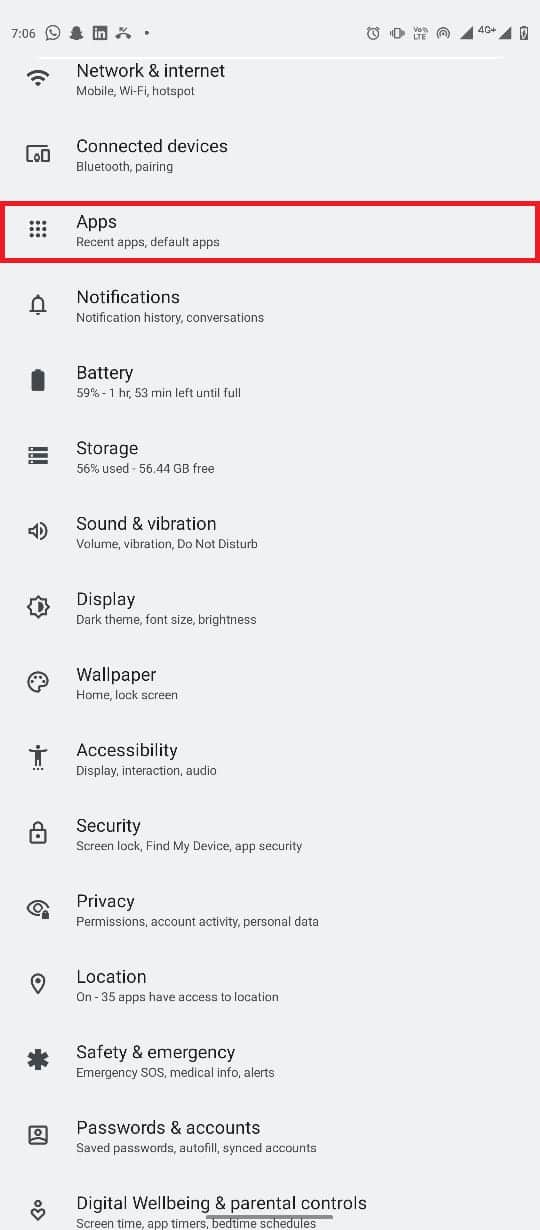
2. Знайдіть і торкніться Переглянути всі програми, а потім виберіть Google.
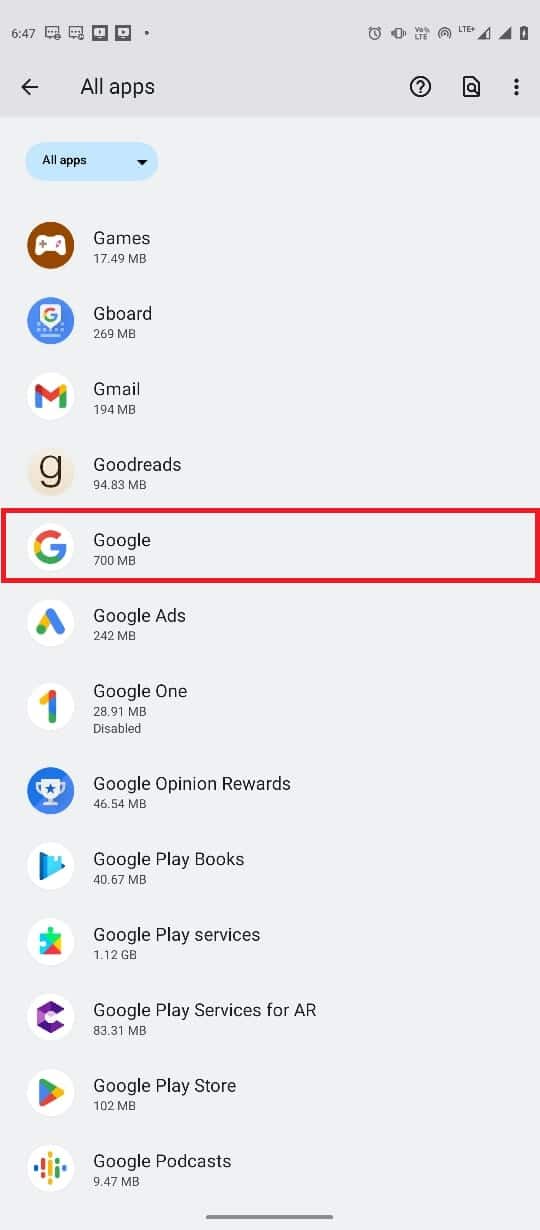
3. Знайдіть і торкніться Пам’ять і кеш.
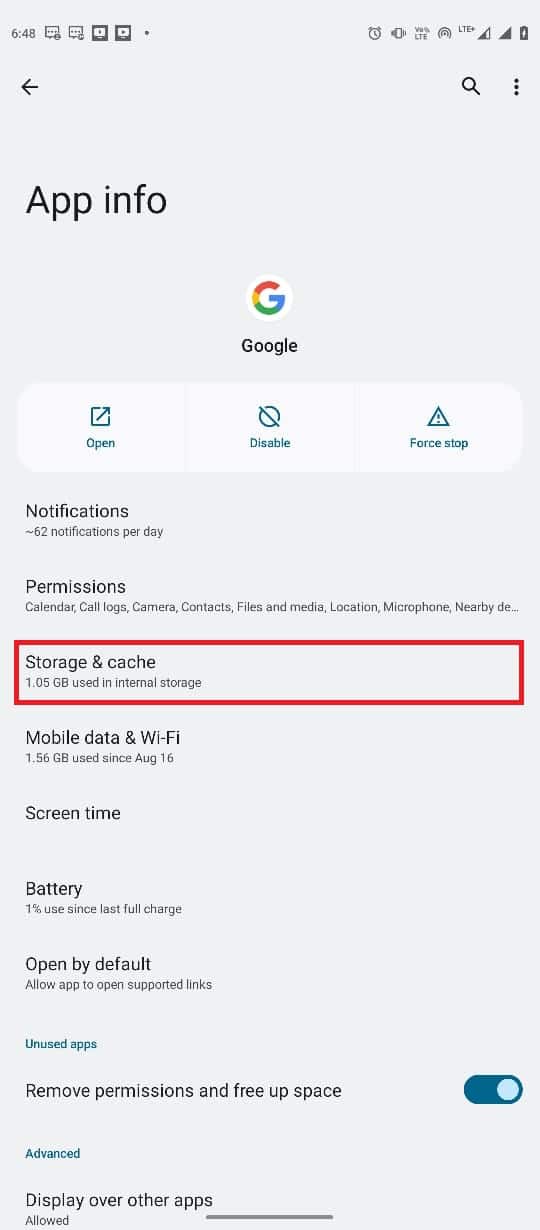
4. Тепер натисніть кнопку Очистити кеш.
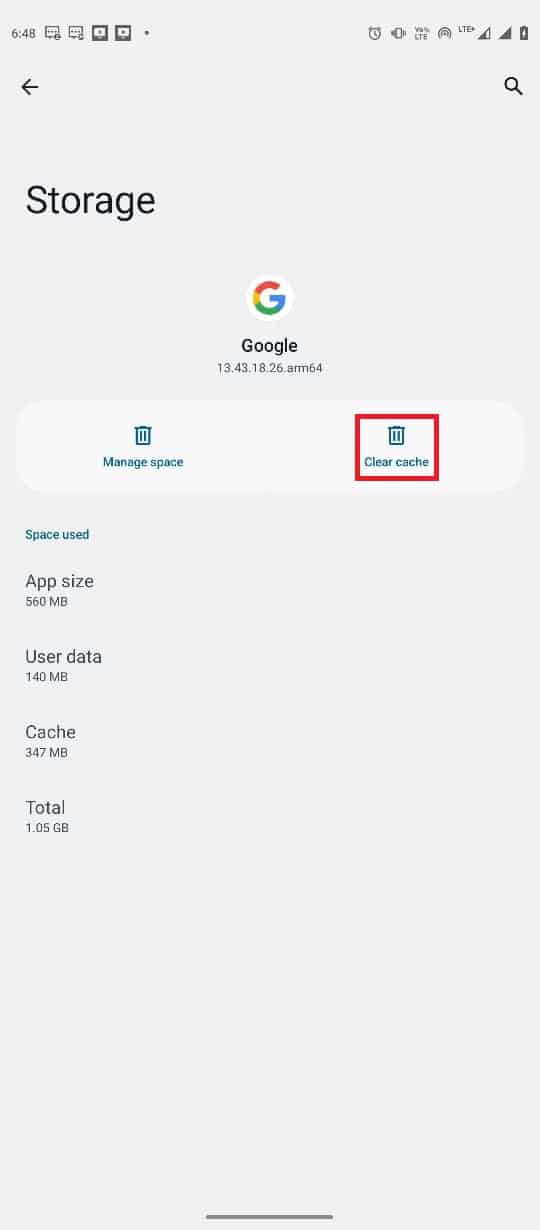
Спосіб 5: скидання налаштувань мережі
Якщо попередні способи не працюють, і ви зараз перебуваєте в автономному режимі, проблема з Android залишається, ви можете спробувати скинути налаштування мережі на своєму телефоні, щоб вирішити проблему. Ви можете скористатися цими простими кроками, щоб скинути налаштування мережі на своєму пристрої.
1. Відкрийте «Налаштування» в меню «Телефон».
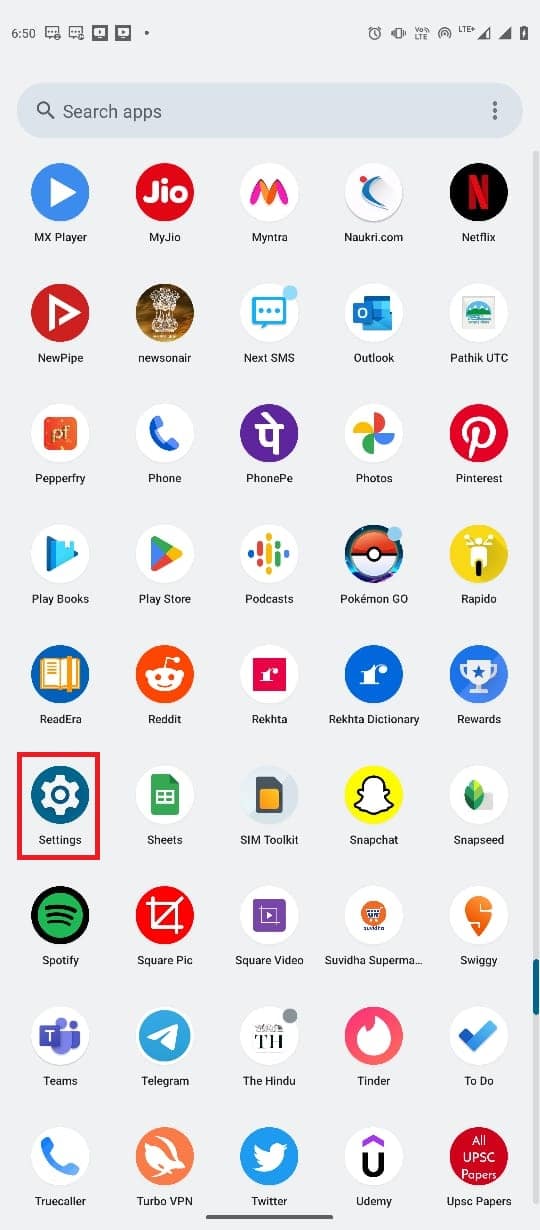
2. Перейдіть і натисніть Система.
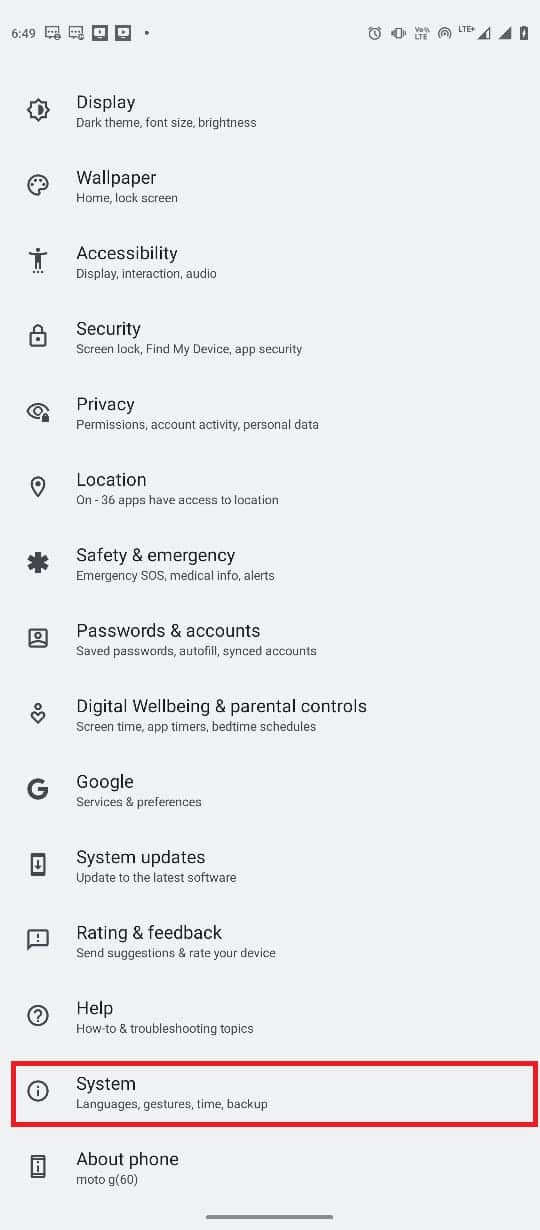
3. Тепер торкніться параметрів скидання.
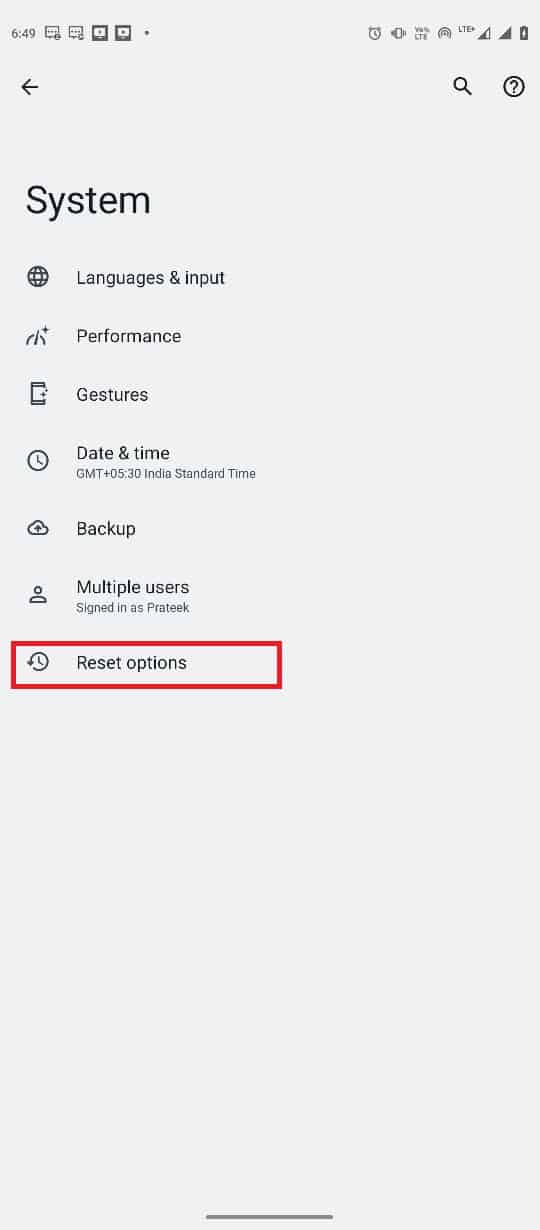
4. Тепер натисніть Скинути налаштування Wi-Fi, мобільного та Bluetooth.
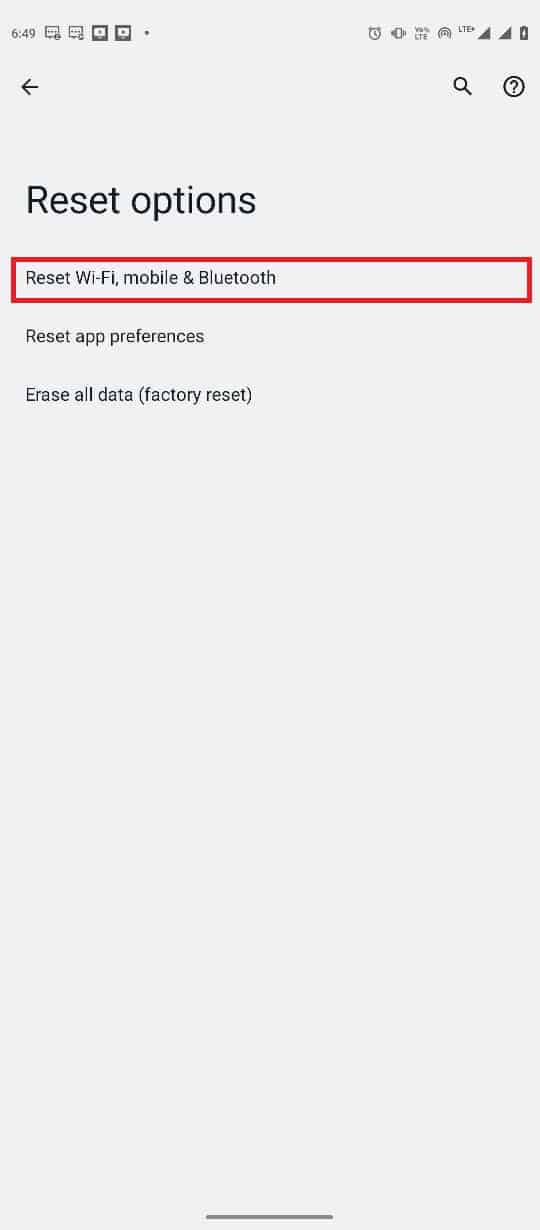
5. Нарешті натисніть Скинути налаштування.
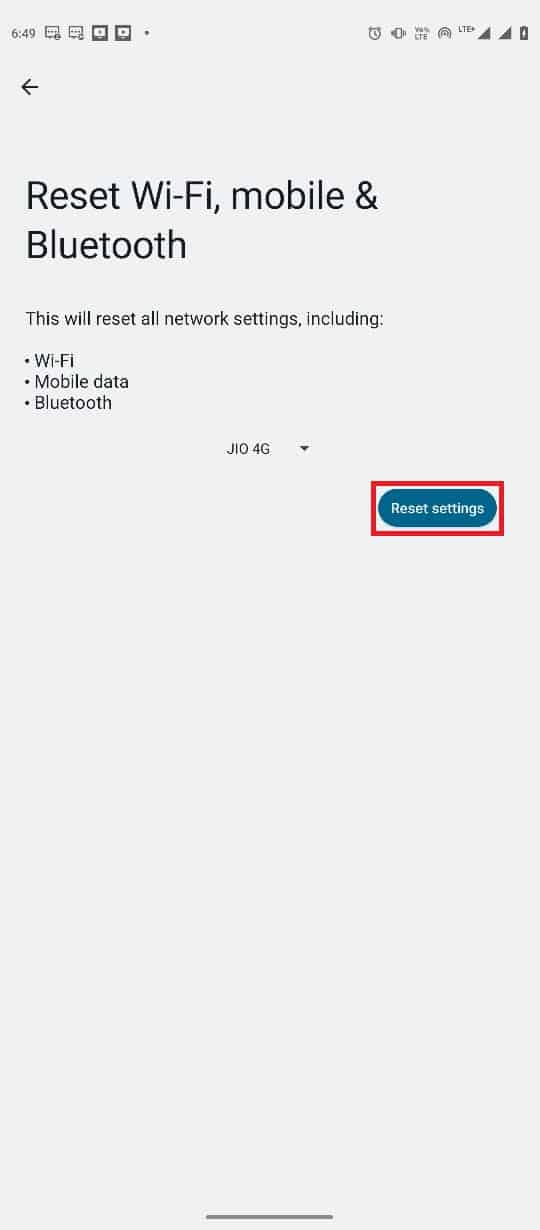
6. Повторно підключіться до Інтернету.
Спосіб 6: Використовуйте сторонній інструмент
Примітка. Інформація, наведена нижче, призначена лише для інформаційних цілей. Ми не схвалюємо такі інструменти для подальшого використання.
У деяких випадках причиною проблеми можуть бути збої в ОС Android. Для відновлення ОС Android можна використовувати різні інструменти сторонніх розробників, наприклад Tenorshare ReiBoot для Android. Ці інструменти сторонніх розробників намагаються знайти та вирішити проблеми з операційною системою Android.
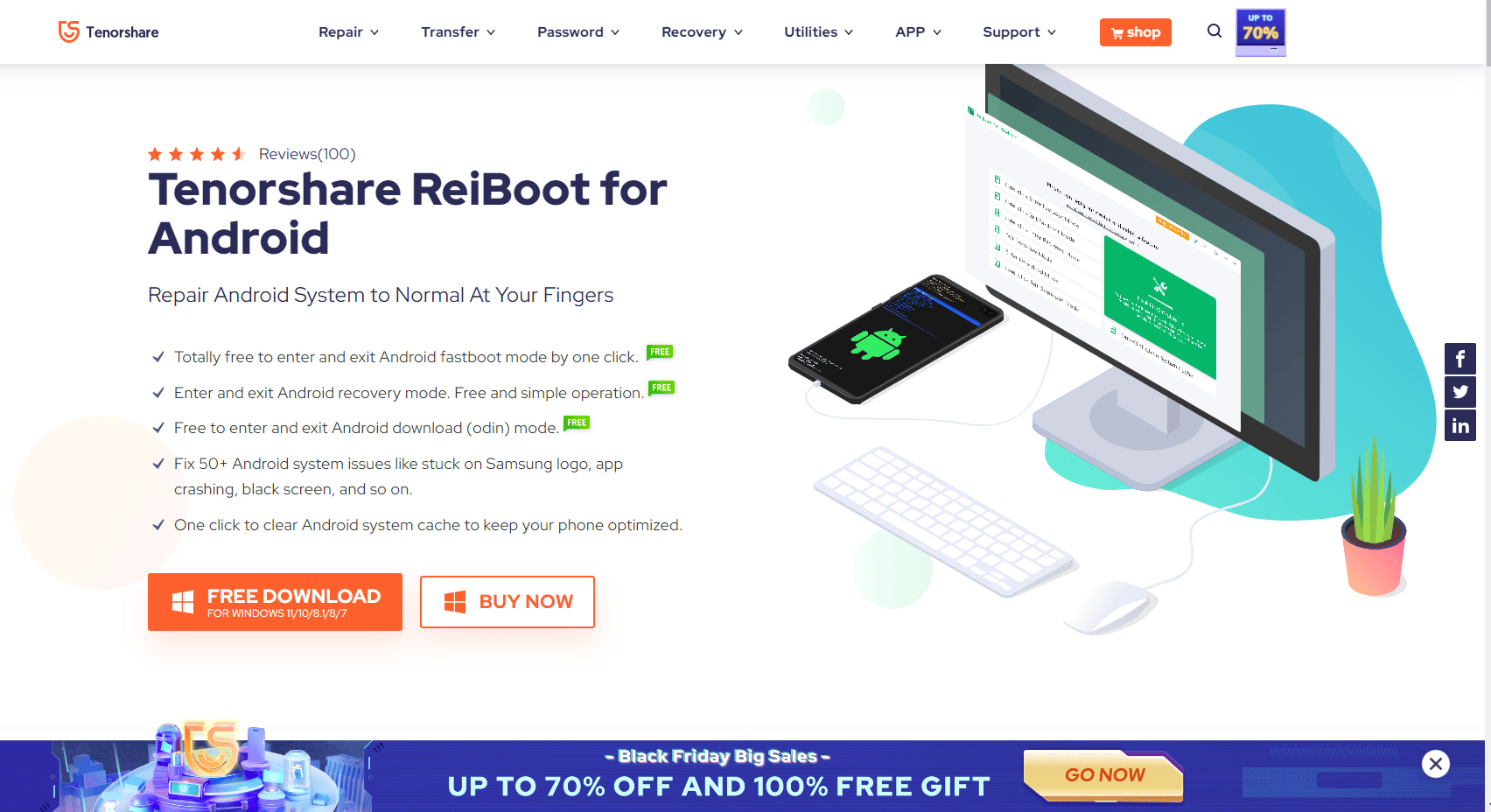
Часті запитання (FAQ)
Q1. Чому я не можу підключитися до Google?
Відповідь Однією з найпоширеніших причин, чому ви не можете підключитися до програми Google, є погане підключення до Інтернету. Тому завжди переконайтеся, що у вас є належне підключення до Інтернету, щоб уникнути проблем із підключенням до Google.
Q2. Чому програма Google не працює на моєму пристрої Android?
Відповідь Причини цієї проблеми можуть бути різні, наприклад поганий Інтернет, затримка телефону чи програми тощо.
Q3. Як виправити помилки програми Google на Android?
Відповідь Ви можете спробувати очистити кеш-дані програми Google, щоб усунути різні помилки програми, зокрема помилки підключення.
Q4. Як скинути налаштування мережі на Android?
Відповідь Як правило, ви можете скинути налаштування мережі з системних налаштувань на пристрої Android. Однак налаштування телефону можуть відрізнятися залежно від виробника.
Q5. Що спричиняє помилки Google офлайн на Android?
Відповідь Кілька факторів можуть спричинити цю помилку, зокрема пошкоджені дані кешу, затримки телефону, погане підключення до Інтернету тощо.
***
Сподіваємося, цей посібник був для вас корисним і ви змогли вирішити проблему з відображенням Google для Android у режимі офлайн на своєму пристрої Android. Повідомте нам, який метод спрацював для вас. Якщо у вас є пропозиції чи запитання, повідомте нас у розділі коментарів.
